Προσθήκη προσαρμοσμένων πεδίων στη φόρμα καταχώρησης εκδήλωσης στο εξωστρεφές μάρκετινγκ
Σημαντικό
Αυτό το άρθρο ισχύει μόνο για εξωστρεφές μάρκετινγκ.
Σημείωμα
Τα προσαρμοσμένα πεδία εγγραφής μπορούν να χρησιμοποιηθούν μόνο με την έτοιμη φόρμα εγγραφής εκδηλώσεων και δεν είναι συμβατά με τις φόρμες εξωστρεφούς μάρκετινγκ.
Η προεπιλεγμένη φόρμα εγγραφής που παρουσιάζεται από την τοποθεσία web εκδήλωσης περιλαμβάνει πεδία για το όνομα, το επώνυμο, τη διεύθυνση ηλεκτρονικού ταχυδρομείου και τον τύπο δελτίου συμμετοχής (για εκδηλώσεις επί πληρωμή με τουλάχιστον ένα δελτίο συμμετοχής). Εάν θέλετε να λαμβάνετε πρόσθετες πληροφορίες από συμμετέχοντες, όπως για ειδικές ανάγκες, αλλεργίες σε τρόφιμα ή προτίμηση σε δώρα, μπορείτε εύκολα να τα προσθέσετε ως προσαρμοσμένα πεδία στη φόρμα εγγραφής. Μπορείτε να επιλέξετε ποια προσαρμοσμένα πεδία να προσθέσετε σε κάθε εκδήλωση και οι καρτέλες εγγραφής σας θα περιλαμβάνουν τις τιμές που έχουν υποβληθεί από εγγεγραμμένους στην εκδήλωση.
Ρυθμίστε ένα προσαρμοσμένο πεδίο εγγραφής
Μεταβείτε στη σελίδα Προσαρμοσμένα πεδία εγγραφής για να προβάλετε και να δημιουργήσετε όλα τα προσαρμοσμένα πεδία εγγραφής που είναι διαθέσιμα για χρήση με τις διάφορες εκδηλώσεις. Θα μπορείτε να επιλέξετε ποια από αυτά να περιληφθούν για καθεμία από τις εκδηλώσεις σας. Για να ορίσετε τα προσαρμοσμένα πεδία:
Ανοίξτε την περιοχή εργασίας Εκδηλώσεις και μεταβείτε στη σελίδα Σχεδιασμός εκδηλώσεων>Εκδήλωση>Προσαρμοσμένα πεδία εγγραφής
Εμφανίζεται μια λίστα με τα τρέχοντα προσαρμοσμένα πεδία. Επιλέξτε Νέο από τη γραμμή εντολών για να προσθέσετε ένα νέο πεδίο ή επιλέξτε οποιοδήποτε πεδίο που παρατίθεται για να επεξεργαστείτε αυτό το πεδίο.
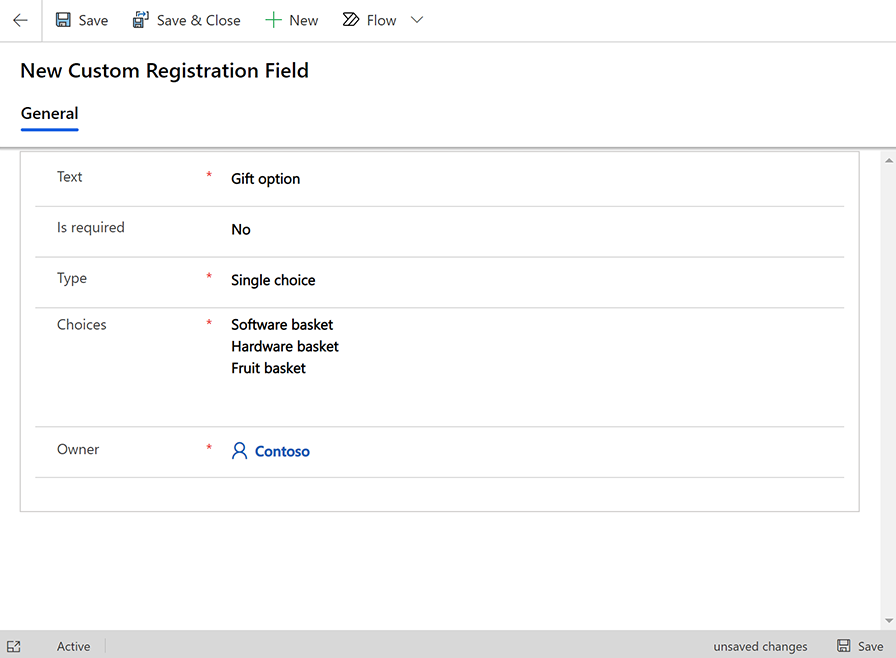
Κάντε τις παρακάτω ρυθμίσεις:
- Κείμενο: η ετικέτα του πεδίου, όπως ακριβώς θα εμφανίζεται στη φόρμα.
- Απαιτείται: ορίζει εάν το Dynamics 365 Customer Insights - Journeys θα πρέπει να απαιτεί από τους εγγεγραμμένους να καθορίζουν μια τιμή για αυτό το πεδίο. Ορίστε το στο Ναι για να επισημάνετε το πεδίο ως υποχρεωτικό.
- Τύπος: ορίζει τον τύπο του πεδίου εισόδου που έχει δημιουργηθεί στη φόρμα. Απλό κείμενο: δημιουργεί ένα πεδίο κειμένου, όπου οι εγγεγραμμένοι μπορούν να πληκτρολογήσουν μια τιμή. Το Δυαδικό δημιουργεί ένα πλαίσιο ελέγχου (επιλογή ναι ή όχι). Το Μία επιλογή δημιουργεί μια αναπτυσσόμενη λίστα, όπου οι εγγεγραμμένοι μπορούν να επιλέξουν μόνο μία τιμή και το Επιλογή πολλών δημιουργεί ένα σύνολο πλαισίων ελέγχου, όπου οι εγγεγραμμένοι μπορούν να ενεργοποιήσουν όσες επιλογές θέλουν.
- Επιλογές: αυτή η ρύθμιση εμφανίζεται μόνο όταν το Τύπος έχει οριστεί σε Μία επιλογή ή Πολλαπλή επιλογή. Εισαγάγετε κάθε διαθέσιμη επιλογή εδώ, με τις επιλογές να διαχωρίζονται με έναν χαρακτήρα επαναφοράς.
- Κάτοχος: το όνομα του χρήστη που κατέχει αυτήν την καρτέλα.
- Επιλέξτε το Αποθήκευση στην πάνω αριστερή γωνία του παραθύρου για να αποθηκεύσετε τις ρυθμίσεις σας.
Προσθέστε ένα προσαρμοσμένο πεδίο εγγραφής σε μια εκδήλωση
Μόλις ορίσετε τα προσαρμοσμένα πεδία που χρειάζεστε, μπορείτε να τα αντιστοιχίσετε σε εκδηλώσεις όπως απαιτείται. Για να αντιστοιχίσετε ένα προσαρμοσμένο πεδίο σε μια εκδήλωση:
Μεταβείτε στο Σχεδιασμός εκδηλώσεων>Εκδήλωση>Εκδηλώσεις.
Εμφανίζεται μια λίστα με τις τρέχουσες εκδηλώσεις. Επιλέξτε Νέο από τη γραμμή εντολών για να προσθέσετε μια νέα εκδήλωση ή επιλέξτε οποιαδήποτε εκδήλωση που παρατίθεται για να επεξεργαστείτε αυτήν την εκδήλωση. (Εάν δημιουργείτε μια νέα εκδήλωση, τότε, πληκτρολογήστε τιμές για όλα τα υποχρεωτικά πεδία και επιλέξτε Αποθήκευση στην πάνω αριστερή γωνία του παραθύρου για να το αποθηκεύσετε πριν να συνεχίσετε.)
Μεταβείτε στην καρτέλα Σχετικά και επιλέξτε την ενότητα Προσαρμοσμένα πεδία εγγραφής εκδήλωσης, η οποία περιλαμβάνει όλα τα προσαρμοσμένα πεδία που είναι ήδη ενεργοποιημένα για αυτήν την εκδήλωση. Εάν το πεδίο που αναζητάτε δεν είναι ήδη στη λίστα, τότε, επιλέξτε το κουμπί + Προσαρμοσμένο πεδίο εγγραφής νέας εκδήλωσης στο επάνω μέρος αυτής της λίστας.
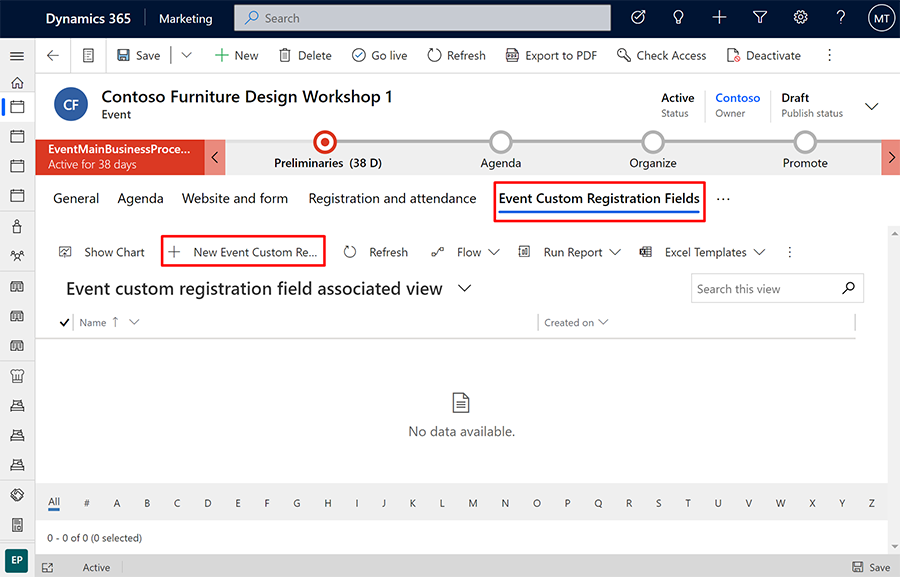
Ανοίγει ένα νέο παράθυρο, όπου μπορείτε να ορίσετε το πεδίο για αυτήν την εκδήλωση. Κάντε τις παρακάτω ρυθμίσεις:
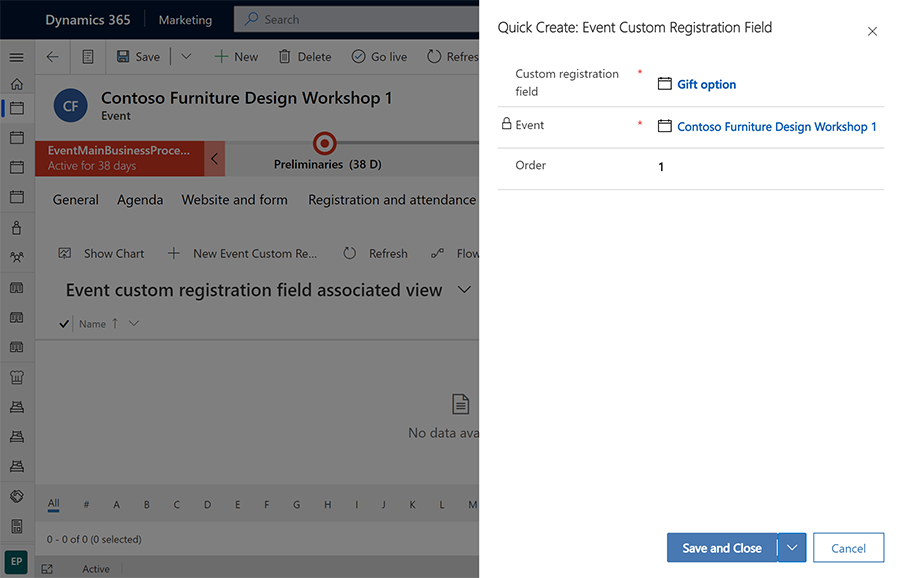
- Προσαρμοσμένο πεδίο εγγραφής: επιλέξτε ένα υπάρχον προσαρμοσμένο πεδίο το οποίο έχει ήδη ρυθμιστεί για την παρουσία σας όπως περιγράφεται στην προηγούμενη ενότητα.
- Εκδήλωση: αυτή είναι η εκδήλωση όπου θα προσθέσετε αυτό το προσαρμοσμένο πεδίο. Η τρέχουσα εκδήλωση πρέπει ήδη να εμφανίζεται εδώ.
- Παραγγελία: εισαγάγετε έναν ακέραιο αριθμό για να ελέγξετε τη θέση αυτού του πεδίου (σε σχέση με άλλα προσαρμοσμένα πεδία). Οι χαμηλότερες τιμές εμφανίζονται πρώτες στη φόρμα εγγραφής.
Επιλέξτε Αποθήκευση και κλείσιμο στην κάτω δεξιά γωνία του παραθύρου για να αποθηκεύσετε τις ρυθμίσεις σας.
Διαβάστε όλες τις τιμές προσαρμοσμένων πεδίων που έχουν υποβληθεί για μια εκδήλωση
Κάθε καρτέλα εκδήλωσης παρέχει μια λίστα που εμφανίζει όλες τις τιμές προσαρμοσμένου πεδίου που υποβλήθηκαν από εγγεγραμμένους για αυτήν την εκδήλωση. Για να τις δείτε:
Μεταβείτε στο Σχεδιασμός εκδηλώσεων>Εκδήλωση>Εκδηλώσεις και ανοίξτε μια εκδήλωση.
Μεταβείτε στην καρτέλα Εγγραφή και παρουσίες για την επιλεγμένη εκδήλωση.
Κάντε κύλιση προς τα κάτω στην ενότητα Εγγραφή σε εκδήλωση. Ο πίνακας Αποκρίσεις εγγραφής εδώ παραθέτει κάθε τιμή που παρέχεται από κάθε εγγεγραμμένο για κάθε προσαρμοσμένο πεδίο.
Διαβάστε τις τιμές προσαρμοσμένων πεδίων που έχουν υποβληθεί για μεμονωμένες εγγραφές
Κάθε καρτέλα εγγραφής σε εκδήλωση περιλαμβάνει τις τιμές που καταχώρησε ο εγγεγραμμένος για κάθε προσαρμοσμένο πεδίο. Για να τις διαβάσετε:
Κάντε ένα από τα ακόλουθα για να ανοίξετε μια καρτέλα εγγραφής:
- Μεταβείτε στο Σχεδιασμός εκδηλώσεων>Εκδήλωση>Εγγραφές σε εκδήλωση για να ανοίξετε μια λίστα με όλες τις εγγραφές για όλες τις εκδηλώσεις. Εντοπίστε και ανοίξτε μια εγγραφή στη λίστα.
- Μεταβείτε στο Σχεδιασμός εκδηλώσεων>Εκδήλωση>Εκδηλώσεις και ανοίξτε μια εκδήλωση. Στη συνέχεια, μεταβείτε στην καρτέλα Εγγραφή και παρουσίες. Εντοπίστε και ανοίξτε μια εγγραφή από την ενότητα Εγγραφή σε εκδήλωση της σελίδας.
- Μεταβείτε στο Εξερχόμενο μάρκετινγκ>Πελάτες>Επαφές και ανοίξτε μια επαφή. Έπειτα, μεταβείτε στην καρτέλα Εκδηλώσεις που παρακολούθησε και εντοπίστε και ανοίξτε μια καρτέλα εγγραφής στην ενότητα Εκδηλώσεις στις οποίες έγινε εγγραφή της σελίδας.
Αφού έχετε ανοίξει μια καρτέλα εγγραφής σε εκδήλωση, μεταβείτε στην καρτέλα Αποκρίσεις εγγραφής.
Ο πίνακας Αποκρίσεις εγγραφής εδώ εμφανίζει την κάθε τιμή προσαρμοσμένου πεδίου που υποβλήθηκε μαζί με αυτήν την εγγραφή εκδήλωσης.